L’écran des paramètres Applications bloquées et autorisées vous permet de gérer les applications de votre PC qui sont toujours bloquées ou toujours autorisées par au moins une des fonctionnalités suivantes d’Avast Antivirus :
Pour gérer vos applications bloquées ou autorisées, consultez les sections correspondantes dans cet article.
Ouvrez l’écran des paramètres Applications bloquées et autorisées
- Ouvrez Avast Antivirus et accédez à
☰Menu ▸ Paramètres.
- Sélectionnez Général ▸ Applications bloquées et autorisées.
L’écran des paramètres Applications bloquées et autorisées affiche votre Liste d’applications bloquées et votre Liste d’applications autorisées :
- Applications bloquées : les applications bloquées ne peuvent jamais accéder à votre système. Vous n’êtes pas informé lorsqu’une application bloquée tente d’accéder à votre système.
- Applications autorisées : les applications autorisées peuvent toujours accéder à votre système. Vous n’êtes pas informé lorsqu’une application autorisée accède à votre système.
Ajouter une application bloquée ou autorisée à votre liste
Si une application non approuvée tente d’accéder à vos dossiers protégés, à votre webcam, à des documents sensibles ou à des navigateurs, vous pouvez recevoir une notification d’Avast vous demandant de bloquer ou d’autoriser l’interaction.
- Sélectionnez Bloquer pour automatiquement ajouter l’application à votre Liste d’applications bloquées.
- Sélectionnez Autoriser pour automatiquement ajouter l’application à votre Liste d’applications autorisées.
Vous pouvez également ajouter manuellement des applications à l’une de ces deux listes en suivant les étapes ci-dessous.
Spécifier quelles fonctionnalités bloquent ou autorisent une application de la liste
Vous pouvez voir quelles fonctionnalités Avast bloquent ou autorisent actuellement une application de la liste en cochant les icônes qui s’affichent dans les sections Liste d’applications bloquées/Liste d’applications autorisées :
- Agent anti-ransomwares : bloque ou autorise l’accès à vos dossiers protégés.
- Agent de données sensibles : bloque ou autorise l’accès à vos documents sensibles.
- Agent webcam : bloque ou autorise l’accès à votre webcam.
- Bouclier du navigateur : bloque ou autorise l’accès à vos navigateurs Internet.
Supprimer une application de la liste
Pour supprimer une application de votre Liste d’applications bloquées ou de votre Liste d’applications autorisées :
- Cliquez sur
...Options (trois points) et sélectionnez Supprimer.
L’application n’apparaît plus dans votre Liste d’applications bloquées/Liste d’applications autorisées. La prochaine fois que l’application supprimée tentera d’accéder à vos dossiers protégés, à votre webcam, à des documents sensibles ou à des mots de passe, vous recevrez une notification vous demandant de bloquer ou d’autoriser l’interaction.
- Avast Premium Security 24.x pour Windows
- Avast Antivirus Gratuit 24.x pour Windows
- Microsoft Windows 11 Famille/Pro/Entreprise/Éducation
- Microsoft Windows 10 Famille/Pro/Entreprise/Éducation (32/64 bits)
- Microsoft Windows 8.1/Professionnel/Entreprise (32/64 bits)
- Microsoft Windows 8/Professionnel/Entreprise (32/64 bits)
- Microsoft Windows 7 Édition Familiale Basique/Édition Familiale Premium/Professionnel/Entreprise/Édition Intégrale - Service Pack 1 avec mise à jour cumulative de commodité (32/64 bits)
Mis à jour le : 02/06/2022














